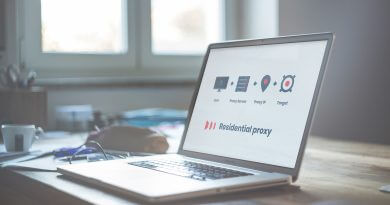Cara Membagikan Kata Sandi Wifi Anda Dari Perangkat Apa Pun
Anda tidak selalu harus menyimpan salinan cetak password jaringan wifi Anda.
Indonesia Networks. Setiap kali Anda memiliki pengunjung ke rumah Anda, mereka mungkin meminta kata sandi wifi sebelum hal lain. Anda dapat mengikuti rute kedai kopi lokal dan mengambil nama dan kata sandi wifi di dinding, atau terus membagikan password ini secara manual sampai Anda mengingatnya. Atau, Anda dapat mempercepat proses ini secara signifikan dengan membagikan info login Anda secara langsung menggunakan perangkat atau platform apa pun.
Kami akan menunjukkan cara menyelesaikannya.
Jika Anda berbagi kata sandi dengan orang yang memiliki perangkat Apple lain, maka tidak banyak yang bisa dilakukan. Cukup pastikan iPhone atau iPad Anda diperbarui ke iOS atau iPadOS versi terbaru. Juga, periksa apakah Anda telah masuk ke iCloud di perangkat Anda. (Anda dapat melakukannya dengan masuk ke Pengaturan; jika Anda melihat nama Anda di atas, berarti Anda sudah siap.) Langkah persiapan terakhir mengharuskan Anda untuk memastikan ID Apple orang lain disimpan ke buku alamat Anda. Setelah itu selesai, buka kunci iPhone atau iPad Anda, yang seharusnya sudah terhubung ke jaringan lokal Anda. Minta teman Anda untuk memilih nama jaringan wifi yang benar di perangkat Apple mereka. Anda sekarang akan melihat pop-up di iPhone atau iPad Anda yang menanyakan apakah Anda ingin membagikan kata sandi wifi Anda dengan teman Anda. Ketuk Bagikan Kata Sandi dan Anda sudah siap. Ini akan bekerja tanpa hambatan selama Anda terhubung ke jaringan wifi yang Anda coba bagikan dan perangkat teman Anda berada di dekat iPhone atau iPad Anda. Jika Anda mencoba membagikan kata sandi wifi Anda dengan orang yang tidak memiliki perangkat Apple, Anda harus menggunakan lebih banyak cara manual.
Cara membagikan kata sandi wifi di Mac
Berbagi kata sandi wifi dari Mac Anda sangat mudah selama, sekali lagi, Anda berbagi ke perangkat Apple lainnya. Langkah-langkah persiapannya sama dengan yang disebutkan untuk iPhone dan iPad—masuk ke iCloud, pastikan siapa pun yang Anda bagikan info telah memperbarui ke iOS atau iPadOS versi terbaru, dan tambahkan ID Apple teman Anda ke Kontak aplikasi.
Setelah hal-hal ini diurus, cukup sambungkan ke jaringan wifi dan minta teman Anda untuk mencoba hal yang sama. Mac Anda akan menampilkan pop-up yang menanyakan apakah Anda ingin membagikan kata sandi wifi. Klik Bagikan. Perangkat teman Anda akan secara otomatis terhubung ke jaringan wifi. Peringatan: Fitur ini hanya berfungsi jika Anda menginstal macOS High Sierra (10.13) atau versi yang lebih baru di Mac Anda. Anda dapat memeriksanya dengan mengklik logo Apple di sudut kiri atas pada desktop Mac Anda dan memilih About This Mac. Untuk perangkat non-Apple, Anda harus membagikan kata sandi yang disimpan secara manual jika Anda menggunakan Mac. Untuk menemukan kata sandi wifi yang disimpan di Mac, Anda dapat membuka app Akses Rantai Kunci (yang telah dimuat sebelumnya di Mac Anda). Pilih tab iCloud di panel kiri lalu klik Kata Sandi di sebelah kanan, tepat di bawah Akses Rantai Kunci. Anda dapat menggunakan kotak pencarian di sudut kanan atas untuk mencari nama jaringan wifi Anda. Ketika Anda telah menemukan jaringan wifi, klik kanan dan pilih Copy Password to Clipboard. Anda kemudian dapat dengan cepat mengirimkannya ke teman Anda.
Cara membagikan kata sandi wifi dari Android
Selama Anda memiliki ponsel Android yang menjalankan Android 10 atau lebih baru, Anda akan dapat membuat kode QR untuk membagikan kata sandi jaringan wifi Anda dengan cepat. Cukup buka Pengaturan> Jaringan & internet> Wifi dan ketuk ikon roda gigi di sebelah nama jaringan wifi yang Anda sambungkan. Tekan Bagikan, yang juga memiliki ikon kode QR, masukkan kode sandi Anda, dan Anda akan melihat kode QR di layar.
Cara membagikan kata sandi wifi dari Windows
Sayangnya Windows 10 tidak memiliki cara bawaan untuk membagikan kata sandi wifi dengan cepat. Taruhan terbaik Anda adalah menggunakan perangkat lain untuk membagikan kata sandi wifi Anda dengan cepat. Untuk menemukan kata sandi wifi yang tersimpan di Windows 10, buka Pengaturan > Jaringan & Internet > Jaringan dan Pusat Berbagi. Klik Connections: NETWORK NAME dan pilih Wireless Properties.
NB : Selalu Promosi Bisnis Anda di www.iklanindonesia.com atau www.iklanbarisonline.com. Gratis